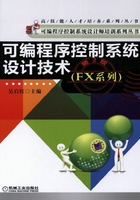
3.6 MELSEC-GOT触摸屏技术
人机界面(Human Machine Interface,HMI)又称人机接口。从广义上说,HMI泛指计算机(包括PLC)操作人员交换信息的设备。在控制领域,HMI一般特指用于操作人员控制系统之间进行对话和相互作用的专用设备。
人机界面一般分为文本显示器、操作员面板、触摸屏三大类。
文本显示器是一种廉价的操作员面板,只能显示几行数字、字母、符号和文字。
操作员面板的直观性差、面积大,因而市场应用不广。
触摸屏是一种最新的计算机输入设备,它是目前最简单、方便、自然的一种人机交互方式。触摸屏的表面积小、使用直观方便,而且具有坚固耐用、响应速度快、节省空间、易于交流等许多优点。利用这种技术,我们用户只要用手指轻轻地碰显示屏上的图符或文字就能实现对主机操作,从而使人机交互更为直截了当,这种技术大大方便了那些不懂计算机操作的用户。它赋予了多媒体以崭新的面貌,是极富吸引力的全新多媒体人机交互设备。
3.6.1 触摸屏的工作原理
触摸屏是一种透明的绝对定位系统,而鼠标属于相对定位系统。绝对坐标系统的特点是每一次定位的坐标与上一次定位的坐标没有关系,触摸屏在物理上是一套独立的坐标定位系统,每次触摸的位置转换为屏幕上的坐标。要求不管在什么情况下,同一点输出的坐标数据是稳定的,坐标值的漂移值应在允许范围内。
触摸屏的基本原理如下:用户用手指或其他物体触摸安装在显示器上的触摸屏时,被触摸位置的坐标被触摸屏控制器检测,并通过通信接口(例如RS-232C或RS-485串行口)将触摸信息传送到PLC,从而得到输入的信息。
触摸屏系统一般包括两个部分:触摸检测装置和触摸屏控制器。触摸检测装置安装在显示器的显示表面,用于检测用户的触摸位置,再将该处的信息传送给触摸屏控制器。触摸屏控制器的主要作用是接收来自触摸点检测装置的触摸信息,并将它转换成触点坐标,判断出触摸的意义后送给PLC。它同时能接收PLC发来的命令并加以执行,例如动态地显示开关量和模拟量。
按照触摸屏的工作原理和传输信息介质,把触摸屏分为4种类型,触摸屏各自工作原理和特点见表3-13。
表3-13 触摸屏性能比较表

市场上触摸屏很多,表3-14列出了GOT1000系列部分显示规格的主要特征。
表3-14 三菱触摸屏GOT1000系列产品显示部分规格

3.6.2 GT-Designer2画面设计软件的使用
GT Designer2是三菱电机公司所开发设计的,用于图形终端显示屏幕制作的Windows系统平台软件,支持三菱全系列图形终端。
该软件功能完善,图形、对象工具丰富,窗口界面直观形象,操作简单易用,可以方便地改变所接PLC的类型,实时读取、写入显示屏幕,还可以设置保护密码。
下面以F940GOT、FX2N-64MRPLC、FR-A500(700)变频器为例,简要地介绍软件安装、工程制作、屏幕构成和部分工具的使用操作、画面的制作以及数据的读取、传送等。
1.GT-Designer2软件安装
1)打开安装文件夹“GTSORTWARE CHINESE”,找到“ENVMEL”文件夹,打开“ENVMEL”文件夹,找到“SETUP.exe”文件,双击“SETUP.exe”文件图标进行软件的使用环境的安装,如此前已安装过GX-Developer编程软件,则此步不用安装。

图3-68 进入安装环境界面
2)在安装文件夹中双击 图标,出现图3-68所示的安装界面,点击光盘图标中的
图标,出现图3-68所示的安装界面,点击光盘图标中的 图标,按照向导提示完成画面工程制作软件的安装。在安装过程中输入产品系列号即可。
图标,按照向导提示完成画面工程制作软件的安装。在安装过程中输入产品系列号即可。
3)返回到3-68所示的安装界面,点击光盘图标中的 图标,按照向导提示完成画面工程仿真软件的安装。在安装过程中输入安装文件夹是产品系列号即可。
图标,按照向导提示完成画面工程仿真软件的安装。在安装过程中输入安装文件夹是产品系列号即可。
2.触摸屏工程创建
1)从“开始”→程序→ →
→ 中打开GT-Designer2软件,选择“新建”,新建一个工程。出现如图3-69所示工程新建类型选择对话框。
中打开GT-Designer2软件,选择“新建”,新建一个工程。出现如图3-69所示工程新建类型选择对话框。
2)选择“新建”,出现图3-70所示“新建工程向导”对话框,点击下一步出现图3-71所示的画面,进行触摸屏的系统设置,包括触摸屏的类型和颜色设置。
3)触摸屏的系统设置完成后,点击“下一步”,出现图3-72所示GOT系统设置确认对话框,并进行确认。

图3-69 工程新建类型选择对话框

图3-70 新建工程向导对话框

图3-71 触摸屏系统设置向导

图3-72 触摸屏系统设置确认向导
4)在触摸屏系统确认设置完成后,点击“下一步”,出现图3-73所示的连接机器设置对话框。选择与触摸屏所连接的设备,点击“下一步”,依次据向导提示完成新建工程的通信程序、画面切换软元件的设置。
3.软件菜单介绍
在进行上述工程配置以后,出现如图3-74所示的软件设计开发界面,开发界面上有屏幕配置的各种工具、菜单栏。软件包菜单简要介绍如下:
(1)标题栏显示屏幕的标题。将光标移动到标题栏,可以将屏幕拖到希望的位置。

图3-73 连接机器设置对话框

图3-74 软件开发界面
(2)菜单栏
显示在GT Designer上的可使用的功能名称。单击菜单就会有下拉菜单,然后从下拉菜单中选取所要执行的功能。
(3)下拉菜单
显示在GT Designer上的可使用的功能名称。如果在下拉菜单的右边显示“▶”,光标放在上面就会显示该功能的下拉菜单。如果在功能名称上显示“…”,将光标移到该功能,并单击,将出现对话框,如图3-75所示。
(4)工程管理列表
显示画面的各种信息,进行编辑画面切换,方便实现各种功能。
(5)工具栏
包括了标准、显示、对象、通信等工具栏。各工具栏的启用可从菜单栏中视图的下拉菜单中调用,也可从工具栏中直接单击。工具栏各按钮功能如图3-76所示。
4.工具的使用
(1)文本的创建

图3-75 下拉菜单

图3-76 工具栏各按钮功能
1—开关 2—指示灯 3—数值显示 4—ASCII码显示 5—数值输入 6—ASCII码输入 7—时钟显示8—注释位显示 9—注释字显示 10—报警记录 11—面板仪表
在上述新建的工程创建一个文本,按如下步骤进行。
1)直接点击工具栏上的“ ”图标,弹出图3-77所示的文本设置属性对话框,在文本框内输入“触摸屏工程制作练习画面”,并对文本颜色及文本尺寸进行设置,可点击“确定”确认。
”图标,弹出图3-77所示的文本设置属性对话框,在文本框内输入“触摸屏工程制作练习画面”,并对文本颜色及文本尺寸进行设置,可点击“确定”确认。
2)移动鼠标,选择文字摆放位置。出现图3-78所示的画面。

图3-77 文本的创建步骤图1

图3-78 文本的创建步骤图2
(2)图形绘制
1)选择菜单栏中“图形”→“圆形”,或单击工具栏上的“ ”图标,当出现“+”符号时,点击屏幕上一处,移动鼠标画出一个圆形,再单击一下鼠标,就完成一个圆形的绘制。如图3-79所示。
”图标,当出现“+”符号时,点击屏幕上一处,移动鼠标画出一个圆形,再单击一下鼠标,就完成一个圆形的绘制。如图3-79所示。
2)右键单击该圆形在弹出的菜单中选取“属性更改”,弹出图3-79所示“圆形”对话框,可以设置“线型”、“线色”。所有的图形和对象,只要单击,都可选中,并可改变其形状。
如处于选中状态,可见线条两端出现小点,此时可以点中其中一点任意拖动,以改变其长短、水平斜率等。其他如三角、矩阵、折线等均可按上述进行操作。

图3-79 图形的绘制步骤
(3)对象工具属性设置
对象工具属性设置以实训5中的部分项目为例。
1)“数值显示”功能设定,数值显示功能能实时连接机器数据寄存器的数据。
单击工具栏上 弹出图3-80“数值显示”设定对话框。在对话框中根据工程需要选取程序所用的软元件,设置显示的数据长度、小数点位等。设置完毕确认即可。本例中设定变频器的输出频率,种类:数值显示;软元件为SP111,显示位数为5位,小数点位为2位。
弹出图3-80“数值显示”设定对话框。在对话框中根据工程需要选取程序所用的软元件,设置显示的数据长度、小数点位等。设置完毕确认即可。本例中设定变频器的输出频率,种类:数值显示;软元件为SP111,显示位数为5位,小数点位为2位。
2)“数值输入”功能设定,数值输入功能能实时在触摸屏上设定连接机器的数据寄存器中的数据。
①单击工具栏上 ,弹出图3-81“数值输入”设定对话框。在对话框中根据工程需要选取程序所用的软元件,设置显示的数据长度、小数点位等。同时将下部的“选项”勾上,才能进行选项功能的设定。设置完毕确定即可。本例中设定变频器的运行频率,种类:数值显示;软元件为==SP109,显示位数为5位,小数点位为2位。
,弹出图3-81“数值输入”设定对话框。在对话框中根据工程需要选取程序所用的软元件,设置显示的数据长度、小数点位等。同时将下部的“选项”勾上,才能进行选项功能的设定。设置完毕确定即可。本例中设定变频器的运行频率,种类:数值显示;软元件为==SP109,显示位数为5位,小数点位为2位。
②单击“选项”出现图3-82所示的对话框,在其中设定数据的类型、上限值、下限值等,设置完成后确认即可。接上步本项所设置的参数为运行频率,设其上限值为5000,下限值为0,单击“确定”即可。其他项目读者可自行设定。

图3-80 数值显示设置对话框

图3-81 数值输入功能基本设定对话框
3)“开关”工具功能的设定,触摸屏控制外部设备是通过控制开关的状态来进行的,也即是设置动作对象位元件的开关状态或字元件的值。其步骤如下:
①单击工具栏上的 按钮,就会弹出图3-83所示开关性质下拉选项图,正确选取开关放置于开发界面上,并形成一个矩形框,右键单击该矩形在弹出的菜单中选取“属性更改”,弹出图3-84所示“位开关”设置对话框,设置“基本”选项下的动作设置、显示方式、图形的形状。本例中设定触摸屏控制变频器正转起动按钮,软元件为SP122,设置值为4(实际为SP122的b2位为1)。
按钮,就会弹出图3-83所示开关性质下拉选项图,正确选取开关放置于开发界面上,并形成一个矩形框,右键单击该矩形在弹出的菜单中选取“属性更改”,弹出图3-84所示“位开关”设置对话框,设置“基本”选项下的动作设置、显示方式、图形的形状。本例中设定触摸屏控制变频器正转起动按钮,软元件为SP122,设置值为4(实际为SP122的b2位为1)。

图3-82 数值输入选项功能设定
②接上一步,点击“文本/指示灯”按钮出现图3-85所示的对话框,在其文本框中输入“正转起动”,确定即可。
其他工具的使用,读者可按上述方法自行设定。

图3-83 开关性质选项图
5.数据的传输
数据的下载和上载传输是将制作完成的屏幕工程下载到GOT或将GOT中的数据上载到计算机,操作步骤如下:
(1)通信设置
选择菜单栏中“通信”→“通信设置”,出现“通信设置”的界面,设置通信端口(计算机实际所用端口),并设置传输速度,点“确定”即可。
(2)工程数据下载
选择菜单栏中“通信”→“跟GOT通信”,出现如图3-86所示的画面,并点击“工程下载→GOT”。在图中相应位置进行选取。设置完毕后,点“下载”进行下载工程数据。
(3)工程数据上载
选择菜单栏中“通信”→“跟GOT通信”,出现如图3-87所示的画面,并点击“工程上载→计算机”。并参照图中方法进行上传文件保存的文件夹设置。设置如图3-88所示。

图3-84 开关设置步骤1

图3-85 开关设置步骤2
3.6.3 GT Simulator 2仿真软件的使用
GT Simulator 2是仿真实际的GOT运行软件,将制作的触摸屏工程画面在没有连接PLC或其他设备情况下,在触摸屏上进行仿真运行。操作步骤如下:
1)从“开始”→程序→ →
→ 中打开GT Simu- lator 2软件,出现如图3-89所示的界面,选取触摸屏仿真系列产品。
中打开GT Simu- lator 2软件,出现如图3-89所示的界面,选取触摸屏仿真系列产品。
2)按图3-90所示打开要仿真的工程。
3)按图3-91~图3-95所示步骤开始仿真运行。
3.6.4 触摸屏应用项目实训
1.实训目的
1)掌握触摸屏的硬件操作;

图3-86 工程数据下载操作

图3-87 工程数据上载操作

图3-88 文件保存设置操作

图3-89 启动GT Simulator 2

图3-90 打开仿真工程

图3-91 仿真步骤1

图3-92 仿真步骤2

图3-93 仿真步骤3

图3-94 仿真步骤4

图3-95 仿真步骤5
2)学习GT Designer软件的使用;
3)掌握触摸屏和PLC的通信画面制作、硬件通信连接;
4)掌握触摸屏和变频器通信画面制作、硬件通信连接;
5)掌握变频器与触摸屏的通信参数设定意义。
2.实训设备
计算机(安装有GT Designer2软件)、F940触摸屏、FX2N-64MR PLC、FR-A700变频、指示灯按钮挂箱、通信线(FX-232-CAB0、FX-50DU-CAO)、连接导线若干。